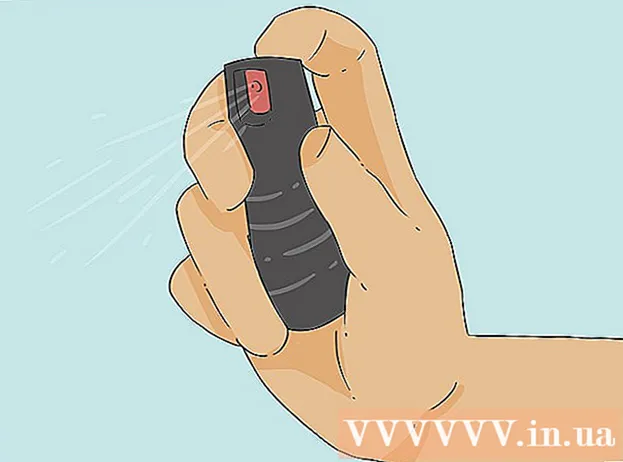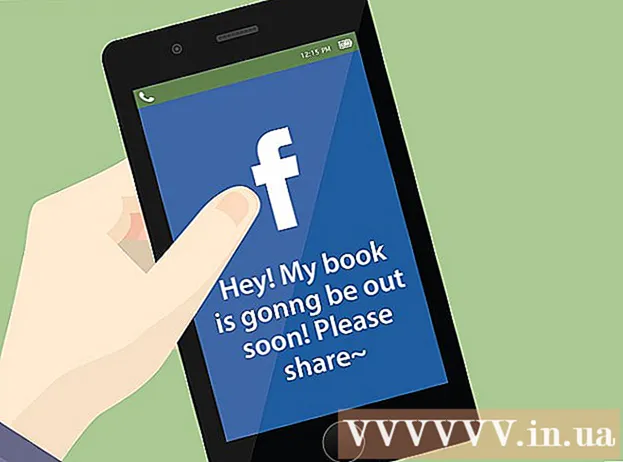Författare:
Morris Wright
Skapelsedatum:
27 April 2021
Uppdatera Datum:
1 Juli 2024

Innehåll
Denna wikiHow visar hur du byter till Street View-läge från en kartplats på Google Maps på en iPhone eller iPad och ser riktiga foton på gatorna.
Att gå
 Öppna appen Google Maps på din iPhone eller iPad. Kartikonen liknar en liten karta med en röd platsnål. Du hittar den på din startskärm eller i en appmapp.
Öppna appen Google Maps på din iPhone eller iPad. Kartikonen liknar en liten karta med en röd platsnål. Du hittar den på din startskärm eller i en appmapp.  Sök efter den plats du vill visa på kartan. Du kan trycka på, hålla och dra skärmen för att flytta runt på kartan eller svepa med två fingrar för att zooma in på en plats.
Sök efter den plats du vill visa på kartan. Du kan trycka på, hålla och dra skärmen för att flytta runt på kartan eller svepa med två fingrar för att zooma in på en plats.  Tryck och håll ned den plats du vill se. Detta placerar en röd nål på kartan på den valda platsen. Adressen till din plats visas längst ner på skärmen.
Tryck och håll ned den plats du vill se. Detta placerar en röd nål på kartan på den valda platsen. Adressen till din plats visas längst ner på skärmen.  Tryck på fotominiatyren längst ned till vänster. Street View-miniatyrbilden av din plats visas i det nedre vänstra hörnet på kartan. Detta öppnar den valda platsen på helskärm i Street View-läge.
Tryck på fotominiatyren längst ned till vänster. Street View-miniatyrbilden av din plats visas i det nedre vänstra hörnet på kartan. Detta öppnar den valda platsen på helskärm i Street View-läge.  Svep upp och ner längs de blå väglinjerna. Tillgängliga vägar och rutter anges i Street View med blå linjer på marken. Du kan gå runt staden eller landet genom att svepa dessa blå vägar.
Svep upp och ner längs de blå väglinjerna. Tillgängliga vägar och rutter anges i Street View med blå linjer på marken. Du kan gå runt staden eller landet genom att svepa dessa blå vägar.